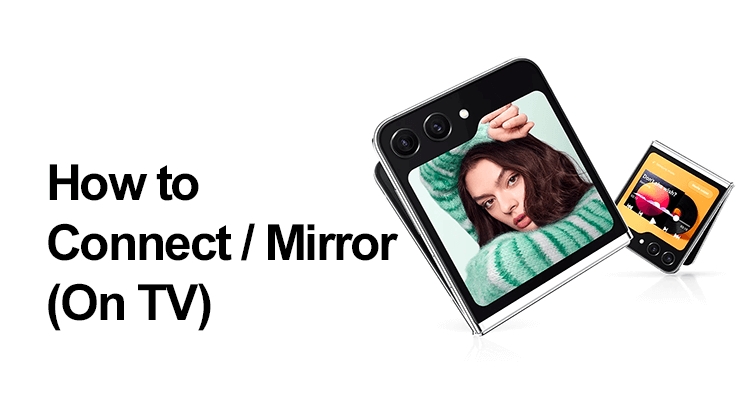
अपने Samsung Galaxy Z Flip 5 को स्मार्ट टीवी से कनेक्ट करके अपनी शानदार तस्वीरें, जीवंत छवियां और मनमोहक वीडियो को बड़ी स्क्रीन पर प्रदर्शित करने की कल्पना करें। यह ब्लॉग पोस्ट आपके पसंदीदा मीडिया, प्रस्तुतियों और गेम को बड़ी स्क्रीन पर प्रदर्शित करने, उनके प्रभाव और आकार को बढ़ाने के आसान चरणों के माध्यम से आपका मार्गदर्शन करेगा। यह पिछले मॉडल की तरह ही काम करता है गैलेक्सी फोल्ड 3 5G की तरह.
अनुकूलता और नवीनतम सॉफ्टवेयर सुनिश्चित करना
आगे बढ़ने से पहले, यह सुनिश्चित करना महत्वपूर्ण है कि आपका सैमसंग डिवाइस इष्टतम प्रदर्शन के लिए नवीनतम एंड्रॉइड सॉफ़्टवेयर चला रहा है। यहाँ है कैसे करने के लिए अपना सॉफ़्टवेयर अपडेट करें:
- सेटिंग्स > सॉफ़्टवेयर अपडेट पर नेविगेट करें।
- यदि कोई अपडेट उपलब्ध है तो 'डाउनलोड और इंस्टॉल करें' पर टैप करें।
- अपडेट पूरा करने के लिए ऑनस्क्रीन निर्देशों का पालन करें।
सैमसंग गैलेक्सी Z फ्लिप 5 को स्मार्ट व्यू के जरिए टीवी से कैसे कनेक्ट करें
स्क्रीन मिररिंग कुशलतापूर्वक आपके फ़ोन की स्क्रीन को बड़े डिस्प्ले, जैसे स्मार्ट टीवी या मॉनिटर पर प्रदर्शित करती है। त्वरित सेटअप के लिए बस स्मार्ट व्यू सुविधा या किसी तृतीय-पक्ष ऐप का उपयोग करें। स्मार्ट व्यू का उपयोग करके अपने Samsung Galaxy Z Flip 5 को अपने टीवी से कनेक्ट करने की सरलता का पता लगाएं। दोनों डिवाइसों पर वाई-फाई या ब्लूटूथ सक्षम करके शुरुआत करें, जिससे शुरुआत से ही एक सहज और निर्बाध मिररिंग अनुभव सुनिश्चित हो सके। उसके बाद, निम्नलिखित चरण-दर-चरण मार्गदर्शिका का उपयोग करें:
स्मार्ट टीवी से वायरलेस तरीके से कनेक्ट करने के लिए चरण-दर-चरण मार्गदर्शिका
- ऊपर से नीचे की ओर स्वाइप करके अपने Z Flip 5 पर क्विक पैनल तक पहुंचें।
- 'स्मार्ट व्यू' या स्क्रीन मिररिंग फ़ंक्शन का चयन करें।
- उपकरणों की सूची से अपना टीवी चुनें।
- दिखाई देने वाले किसी भी अतिरिक्त संकेत को पूरा करें।

वैकल्पिक विधि: तृतीय-पक्ष ऐप्स का उपयोग करना
जब स्मार्ट व्यू कोई विकल्प नहीं है या कार्यक्षमता संबंधी समस्याओं का सामना करता है, तो आपके सैमसंग गैलेक्सी जेड फ्लिप 5 को आपके टीवी से कनेक्ट करने के लिए तृतीय-पक्ष ऐप्स की खोज एक व्यवहार्य विकल्प बन जाता है। ऐसा ही एक ऐप है क्विक सेटिंग्स, जो अपने उपयोगकर्ता के अनुकूल इंटरफेस और बहुमुखी प्रतिभा के लिए जाना जाता है। यह आपके डिवाइस की कनेक्टिविटी क्षमताओं को बढ़ाता है, जिससे आपके स्क्रीन मिररिंग अनुभव को आसान सेटअप और अनुकूलन की अनुमति मिलती है।
एक सीधी स्थापना के बाद, आप आसानी से मल्टीमीडिया अनुभाग पर नेविगेट कर सकते हैं, कास्ट सुविधा को सक्रिय कर सकते हैं, और इसे अपने त्वरित सेटिंग्स पैनल में एकीकृत कर सकते हैं। यह दृष्टिकोण स्मार्ट व्यू के साथ आपके सामने आने वाली सीमाओं को दरकिनार कर देता है और निर्बाध स्क्रीन मिररिंग की दुनिया खोलता है, जिससे आपकी सामग्री साझा करना अधिक कुशल और मनोरंजक हो जाता है।
- क्विक सेटिंग्स जैसा ऐप डाउनलोड और इंस्टॉल करें।
- इसे खोलें और मल्टीमीडिया > कास्ट चुनें, फिर टाइल सक्षम करें।
- आसान पहुंच के लिए अपनी त्वरित सेटिंग्स ट्रे में कास्ट आइकन जोड़ें।
- अपनी Z Flip 5 स्क्रीन को अपने टीवी पर मिरर करने के लिए कास्ट आइकन का उपयोग करें।
सैमसंग Z फ्लिप 5 से पीसी कनेक्शन
अपने Samsung Z Flip 5 को पीसी से कनेक्ट करना एक सहज प्रक्रिया है, जो आपकी आवश्यकताओं के अनुरूप वायर्ड और वायरलेस दोनों विकल्प प्रदान करता है। यूएसबी केबल एक स्थिर और विश्वसनीय कनेक्शन प्रदान करता है, जो बड़ी फ़ाइलों को स्थानांतरित करने या निर्बाध डेटा सिंक्रनाइज़ेशन सुनिश्चित करने के लिए आदर्श है। सुविधा और गतिशीलता चाहने वालों के लिए, वायरलेस तरीके एक आदर्श विकल्प हैं। वे आपके पीसी से सीधे आपके फोन की सामग्री तक त्वरित युग्मन और आसान पहुंच की अनुमति देते हैं।
चाहे आप फ़ोटो प्रबंधित कर रहे हों, संदेशों का जवाब दे रहे हों, या डेस्कटॉप जैसे अनुभव के लिए सैमसंग डीएक्स का उपयोग कर रहे हों, पीसी के साथ ज़ेड फ्लिप 5 की बहुमुखी कनेक्टिविटी आपकी उत्पादकता को बढ़ाती है और आपके मोबाइल और कंप्यूटिंग दुनिया को सहजता से एकीकृत करती है।

गैलेक्सी जेड फ्लिप 5 एचडीएमआई कनेक्शन
एचडीएमआई कनेक्शन के साथ गैलेक्सी जेड फ्लिप 5 की अनुकूलता अव्यवहारिक वायरलेस विकल्पों के लिए एक भरोसेमंद विकल्प प्रदान करती है। एक यूएसबी-सी से एचडीएमआई एडाप्टर आसानी से आपके स्मार्टफोन और टीवी या मॉनिटर जैसे बड़े डिस्प्ले के बीच एक उच्च-गुणवत्ता, स्थिर लिंक स्थापित कर सकता है।
यह विधि सीमित वायरलेस एक्सेस वाले वातावरण में या उच्च-रिज़ॉल्यूशन आउटपुट की मांग करने वाली सामग्री के लिए विशेष रूप से फायदेमंद है। एचडीएमआई कनेक्शन यह सुनिश्चित करता है कि आपका मीडिया, प्रेजेंटेशन या गेम आपके Z Flip 5 के डिस्प्ले की अखंडता और जीवंतता को बनाए रखते हुए त्रुटिहीन रूप से प्रतिबिंबित हो।
सैमसंग Z फ्लिप 5 कास्ट स्क्रीन
Samsung Z Flip 5 का स्क्रीन कास्टिंग फीचर आपके फोन के डिस्प्ले को अन्य डिवाइस के साथ साझा करने का एक सुविधाजनक तरीका प्रदान करता है। यह विशेष रूप से YouTube जैसी स्ट्रीमिंग सेवाओं का उपयोग करते समय चमकता है, जो क्रोमकास्ट संगतता के लिए अनुकूलित हैं।
यह विधि आपको वीडियो, फ़ोटो और ऐप्स को बड़ी स्क्रीन पर प्रोजेक्ट करने की अनुमति देती है, जिससे आपका देखने का अनुभव बढ़ जाता है। स्क्रीन कास्टिंग उपयोगकर्ता के अनुकूल और कुशल है, उन क्षणों के लिए बिल्कुल उपयुक्त है जब आप दोस्तों और परिवार के साथ डिजिटल सामग्री साझा करना चाहते हैं या जीवन से बड़े मीडिया अनुभव में डूब जाना चाहते हैं।
Chromecast का उपयोग करके कास्ट कैसे करें:
- अपने Z Flip 5 और Chromecast को एक ही वाई-फाई नेटवर्क से कनेक्ट करें।
- Chromecast-सक्षम ऐप खोलें और कास्ट बटन पर टैप करें।
- वह डिवाइस चुनें जिसे आप कास्ट करना चाहते हैं।
- कनेक्ट होते ही कास्ट बटन रंग बदल देगा, यह दर्शाता है कि अब आप सामग्री कास्ट कर सकते हैं।
सैमसंग टीवी के बिना गैलेक्सी जेड फ्लिप 5 स्क्रीन शेयरिंग
स्क्रीन शेयरिंग के लिए, विशेष रूप से गैर-सैमसंग टीवी के साथ, स्क्रीनबीम मिनी2 जैसे वायरलेस एचडीएमआई रिसीवर का उपयोग करने पर विचार करें, जो वाई-फाई के बिना सीधे कनेक्ट होता है। अपने Samsung Galaxy Z Flip 2 के साथ ScreenBeam Mini5 का उपयोग करने के लिए, बस Mini2 को अपने टीवी के HDMI पोर्ट में प्लग करें। फिर, अपने Z Flip 5 पर, त्वरित सेटिंग्स तक पहुंचने के लिए नीचे की ओर स्वाइप करें और स्मार्ट व्यू या स्क्रीन मिररिंग का चयन करें। उपलब्ध डिवाइसों में से स्क्रीनबीम मिनी2 ढूंढें और चुनें, और आप कनेक्ट हो जाएंगे!
- वायरलेस डिस्प्ले रिसीवर को अपने टीवी के एचडीएमआई पोर्ट में प्लग करें।
- अपने टीवी को सही एचडीएमआई इनपुट पर सेट करें।
- नोटिफिकेशन बार को नीचे खींचकर या सेटिंग्स के माध्यम से अपने Z Flip 5 पर स्क्रीन मिररिंग सक्षम करें।
- डिवाइस सूची से रिसीवर का चयन करें और कोई भी आवश्यक पिन दर्ज करें।
- फिर आपकी Z Flip 5 स्क्रीन टीवी पर प्रदर्शित होगी।
अक्सर पूछे जाने वाले प्रश्न: सैमसंग गैलेक्सी जेड फ्लिप 5 स्क्रीन मिररिंग
Samsung Z Flip 5 के साथ स्क्रीन मिररिंग के लिए कौन से ऐप्स सर्वश्रेष्ठ हैं?
सैमसंग गैलेक्सी Z फ्लिप 5 के साथ स्क्रीन मिररिंग के लिए स्मार्ट व्यू सबसे एकीकृत विकल्प है। ApowerMirror और LetsView जैसे तृतीय-पक्ष ऐप्स भी बढ़िया विकल्प हैं। ये ऐप्स आसान कनेक्टिविटी और स्क्रीन रिकॉर्डिंग और अनुकूलन विकल्प जैसी अतिरिक्त सुविधाएं प्रदान करते हैं, जो आपके मिररिंग अनुभव को बढ़ाते हैं।
क्या गैलेक्सी Z फ्लिप 5 को एक साथ कई स्क्रीन पर मिरर करना संभव है?
गैलेक्सी Z फ्लिप 5 को एक साथ कई स्क्रीन पर मिरर करना आमतौर पर मूल रूप से समर्थित नहीं है। हालाँकि, आप विशेष स्क्रीन मिररिंग सॉफ़्टवेयर या हार्डवेयर समाधानों का उपयोग करके इसे प्राप्त कर सकते हैं जो मल्टी-स्क्रीन प्रसारण का समर्थन करते हैं, हालाँकि इसके लिए अतिरिक्त सेटअप और उपकरण की आवश्यकता हो सकती है।
क्या मैं वाई-फाई का उपयोग किए बिना अपने गैलेक्सी जेड फ्लिप 5 को टीवी पर मिरर कर सकता हूं?
हां, आप यूएसबी-सी से एचडीएमआई एडाप्टर का उपयोग करके अपने गैलेक्सी जेड फ्लिप 5 को बिना वाई-फाई वाले टीवी पर मिरर कर सकते हैं। यह विधि आपके फोन से टीवी तक सीधा वायर्ड कनेक्शन प्रदान करती है, जिससे वाई-फाई नेटवर्क की आवश्यकता के बिना स्क्रीन मिररिंग की अनुमति मिलती है। यह उन वातावरणों में विशेष रूप से उपयोगी है जहां वाई-फाई अनुपलब्ध या अविश्वसनीय है।
निष्कर्ष
अपने Samsung Galaxy Z Flip 5 को टीवी, मॉनिटर और पीसी से कनेक्ट और मिरर करने से आपका मीडिया अनुभव काफी बढ़ सकता है। चाहे आप वायरलेस तरीके, एचडीएमआई कनेक्शन, या स्क्रीन कास्टिंग पसंद करते हों, ये क्षमताएं बहुमुखी सामग्री साझाकरण और प्रस्तुति की अनुमति देती हैं। ये सरल कदम यह सुनिश्चित करेंगे कि आप अपने Z Flip 5 की उन्नत कनेक्टिविटी सुविधाओं का अधिकतम लाभ उठाएं, जिससे आपकी डिजिटल दुनिया आसानी से बड़ी स्क्रीन पर आ जाएगी।






एक जवाब लिखें